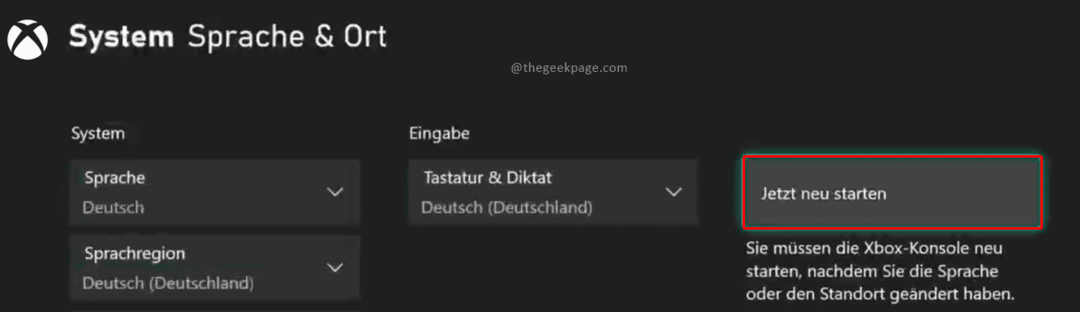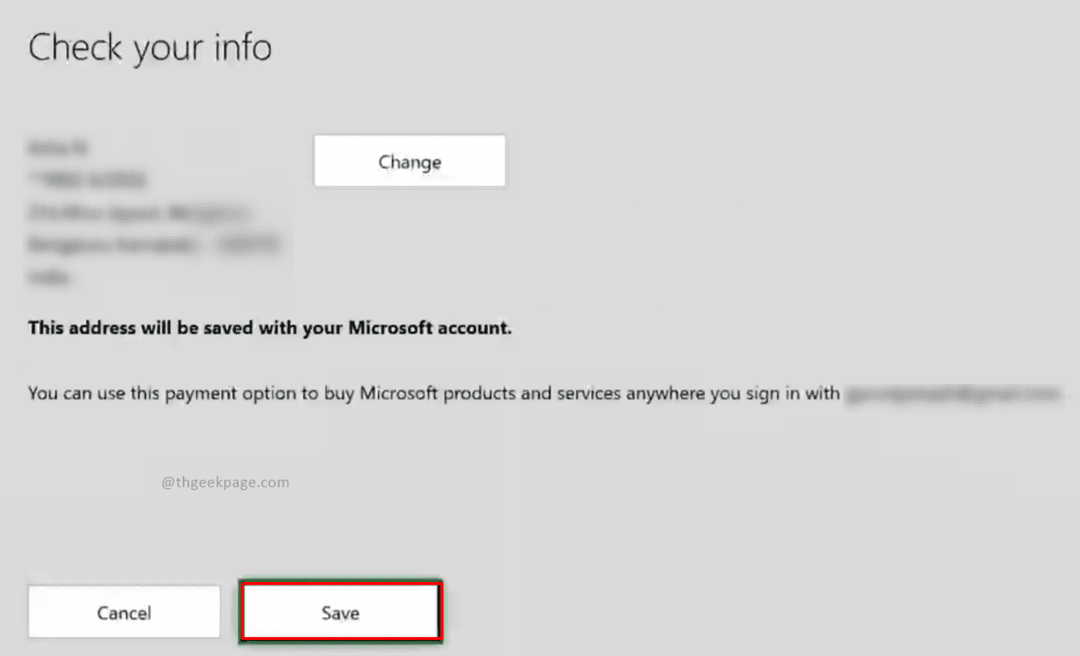जांचें कि क्या Xbox सर्वर डाउन है
- समस्या तब हो सकती है जब Xbox सर्वर डाउन हो, कमजोर इंटरनेट कनेक्शन हो, गलत सेटिंग्स हो, या Xbox पुराना हो।
- यह मार्गदर्शिका समस्या को हल करने के लिए कुछ संभावित सुधारों पर चर्चा करेगी।

एक्सडाउनलोड फ़ाइल पर क्लिक करके स्थापित करें
फोर्टेक्ट एक सिस्टम रिपेयर टूल है जो क्षतिग्रस्त या लापता ओएस फाइलों के लिए आपके पूरे सिस्टम को स्कैन कर सकता है और उन्हें अपने रिपॉजिटरी से काम करने वाले संस्करणों के साथ स्वचालित रूप से बदल सकता है।
अपने पीसी के प्रदर्शन को तीन आसान चरणों में बढ़ावा दें:
- फोर्टेक्ट डाउनलोड और इंस्टॉल करें आपके पीसी पर।
- टूल लॉन्च करें और स्कैन करना प्रारंभ करें
- राइट-क्लिक करें मरम्मत, और इसे कुछ मिनटों में ठीक करें।
- 0 पाठक इस महीने अब तक फोर्टेक्ट को डाउनलोड कर चुके हैं
एक्सबॉक्स रिमोट प्ले एक बेहतरीन विशेषता है जो गेमर्स को उनके कंसोल के सामने न होकर स्मार्टफोन, लैपटॉप और अन्य पर अपने पसंदीदा गेम खेलने में सक्षम बनाती है।
यह सुविधा काफी सुविधाजनक है; हालाँकि, कुछ उपयोगकर्ताओं ने रिमोट प्ले का उपयोग करते समय ध्वनि कर्कश अनुभव करने की सूचना दी है। यह एक निराशाजनक मुद्दा हो सकता है और आपके गेमिंग अनुभव को खराब कर सकता है।
इस गाइड में, हम समस्या के कुछ संभावित कारणों और समस्या को ठीक करने के चरणों पर चर्चा करेंगे ताकि आप बिना किसी व्यवधान के गेम खेलने का आनंद उठा सकें।
Xbox रिमोट प्ले पर क्रैकिंग ऑडियो समस्या का क्या कारण है?
ध्वनि संबंधी इस समस्या का सामना करने के कई कारण हो सकते हैं; कुछ सामान्य हैं:
- एक्सबॉक्स पुराना है - अपने अगर Xbox के अपडेट इंस्टॉल किए जाने के लिए लंबित हैं, तो आपको इस तरह की सभी प्रकार की समस्याओं का सामना करना पड़ सकता है। सभी समस्याओं को रोकने के लिए अद्यतन स्थापित करें।
- ऐप कैश - कभी-कभी, टैबलेट, लैपटॉप, या मोबाइल सहित आपके डिवाइस पर Xbox एप कैश, इस तरह के मुद्दों का कारण बन सकता है। इसे ठीक करने के लिए, अपने डिवाइस से ऐप कैश साफ़ करें।
- वैकल्पिक वायरलेस मैक पता - यदि आपने अपने कंसोल पर एक वैकल्पिक वायरलेस मैक पता चुना है, तो इससे ध्वनि संबंधी समस्याएं हो सकती हैं। समस्या को ठीक करने के लिए आपको इसे साफ़ करने की आवश्यकता है।
- कमजोर इंटरनेट कनेक्शन - अगर आपका इंटरनेट कनेक्शन स्थिर नहीं है, जो खेल आप खेल रहे हैं वह एक उचित संबंध स्थापित करने में सक्षम हो सकता है, इसलिए यह समस्या है। यह सुनिश्चित करने के लिए अपने इंटरनेट कनेक्शन की जांच करें कि कहीं ऐसा तो नहीं है।
मैं Xbox रिमोट प्ले पर क्रैकिंग ऑडियो समस्या को कैसे ठीक कर सकता हूं?
उन्नत समस्या निवारण चरणों में शामिल होने से पहले, आपको निम्नलिखित जांच करने पर विचार करना चाहिए:
- अपने राउटर को पुनरारंभ करें।
- उच्च बैंडविड्थ वाले इंटरनेट कनेक्शन पर स्विच करें।
- अपने Xbox कंसोल को पावर साइकिल करें।
1. वैकल्पिक मैक पता साफ़ करें
- दबाकर रखें एक्सबॉक्स गाइड मेनू पर जाने के लिए कंट्रोलर पर बटन।

- सिस्टम में जाएं, फिर क्लिक करें समायोजन.

- क्लिक आम, फिर चुनें संजाल विन्यास.

- अंतर्गत नेटवर्क, क्लिक करें एडवांस सेटिंग.

- चुने वैकल्पिक वायरलेस मैक पता और क्लिक करें साफ़.
- अपने कंसोल को पुनरारंभ करें।
2. अपने स्मार्टफ़ोन का उपयोग करके कंसोल को पुनरारंभ करें
- लॉन्च करें एक्सबॉक्स अपने स्मार्टफोन पर ऐप।
- पता लगाएँ सांत्वना देना ऊपरी दाएं कोने से आइकन और इसे टैप करें।

- सूची से अपना कंसोल चुनें।
- थपथपाएं रिमोट कंट्रोल खोलें विकल्प।

- का पता लगाने तीन ऊर्ध्वाधर बिंदु ऊपरी दाएं कोने से और उन्हें टैप करें।
- नल कंसोल बंद करें.
- क्या हमें वास्तव में Xbox के फ्रेंड्स एंड कम्युनिटी अपडेट चैनल की आवश्यकता है?
- 0x87e107df Xbox One त्रुटि कोड को कैसे ठीक करें
- आप iOS पर Microsoft मोबाइल गेम स्टोर पर क्या कर सकते हैं?
3. Xbox ऐप कैश हटाएं
- पर थपथपाना समायोजन अपने Android फ़ोन पर।
- के लिए जाओ ऐप्स.

- नल ऐप प्रबंधन.

- खोजने के लिए स्क्रॉल करें एक्सबॉक्स, और इसे टैप करें।

- नल भंडारणप्रयोग.

- क्लिक कैश को साफ़ करें Xbox कैश को हटाने के लिए।

4. Xbox कंसोल का नाम बदलें
- दबाकर रखें एक्सबॉक्स गाइड मेनू पर जाने के लिए कंट्रोलर पर बटन।

- क्लिक प्रणाली, फिर चुनें समायोजन.

- के लिए जाओ प्रणाली, तब दबायें कंसोल जानकारी.

- अब कंसोल नाम को वांछित नाम में बदलें।
- आपको अपने कंसोल को पुनरारंभ करने के लिए कहा जाएगा। चुनना रीस्टार्ट करें और मेरे गेम और ऐप्स को बनाए रखें.

5. Xbox सर्वर स्थिति की जाँच करें
-
एक्सबॉक्स स्टेटस वेबसाइट पर जाएं.

- स्क्रॉल करें और जांचें कि क्या कोई सेवा बंद है।
- यदि समस्या से संबंधित कोई भी सेवा बंद है, तो सेवा के फिर से लाइव होने तक प्रतीक्षा करें।
तो, ये ऐसे तरीके हैं जिनका उपयोग आप Xbox रिमोट प्ले पर क्रैकिंग ऑडियो समस्या को ठीक करने के लिए कर सकते हैं और अपने डिवाइस पर निर्बाध रिमोट प्ले सत्र का आनंद ले सकते हैं। उन्हें आज़माएं और हमें बताएं कि नीचे टिप्पणी अनुभाग में क्या काम आया।
अभी भी समस्याएं आ रही हैं?
प्रायोजित
यदि उपरोक्त सुझावों ने आपकी समस्या का समाधान नहीं किया है, तो आपका कंप्यूटर अधिक गंभीर विंडोज़ समस्याओं का अनुभव कर सकता है। हम सुझाव देते हैं कि ऑल-इन-वन समाधान चुनें फोर्टेक्ट समस्याओं को कुशलता से ठीक करने के लिए। स्थापना के बाद, बस क्लिक करें देखें और ठीक करें बटन और फिर दबाएं मरम्मत शुरू करें।